Come ottenere promemoria da visualizzare nel calendario su iPhone nel 2022
Si è discusso molto su quando utilizzare un calendario o un promemoria e sui vantaggi che hanno l’uno sull’altro.
In generale, i calendari vengono utilizzati per la pianificazione di eventi e riunioni mentre i promemoria vengono utilizzati per avvisarti su un compito specifico in modo da poter agire.
Il fatto è che tutti li usano entrambi a seconda della loro convenienza. Tuttavia, può essere un compito piuttosto scoraggiante tenere traccia sia degli eventi del calendario che dei promemoria poiché è necessario gestire due diverse app iOS per crearle, modificarle e visualizzarle.
E se dicessimo che c’è un modo per gestire e aggiungere promemoria ed eventi del calendario in un unico posto sul tuo iPhone? Sarebbe super efficace, giusto?
Quindi, in questo tutorial imparerai come ricevere promemoria da visualizzare nel calendario sul tuo iPhone. Non solo, tutti i Promemoria e gli eventi esistenti nel Calendario e quelli nuovi che crei verranno sincronizzati nello stesso posto.
Consigliato: Le migliori app per i turnisti
Contenuti
Aggiungi promemoria al calendario su iPhone
Attualmente, iOS non ha la funzionalità per sincronizzare i promemoria con Calendar.
Tuttavia, ci sono alcune app, gratuite ea pagamento che possono aiutarti in questo. Abbiamo provato un paio di app freemium e hanno svolto il lavoro gratuitamente.
Nota: La parte migliore di queste app è che gli eventi e i promemoria che crei, modifichi o elimini in esse verranno sincronizzati anche con l’app Calendario e Promemoria per iOS e viceversa.
Mostra promemoria nell’app Calendario
- Scaricare e installare Any.do dall’App Store. Vedrai un cerchio con un quadrato al centro che mostra l’avanzamento del download.

- Al termine dell’installazione, apri l’app e quindi attivare le notifiche per l’app Any.do.

- Quindi, accedi utilizzando il tuo ID apple, Google, Facebook, O altra E-mail. Questo dipende completamente dalle tue preferenze. Questo tutorial utilizza l’opzione Facebook.


- Successivamente, ti verrà chiesto di usufruire della versione premium dell’app. Toccare il icona ‘x’. in alto a sinistra per procedere con la versione gratuita.

- Infine, atterrerai sulla schermata di benvenuto. Any.do ti chiederà di aggiungere la tua prima attività usando un big Icona ‘+’ nel mezzo. Puoi toccare Saltare in alto a destra se non vuoi farlo. In questo esempio, abbiamo aggiunto una semplice attività per chiamare un amico.

- Una volta terminato di scrivere l’attività, verrai accolto con diverse opzioni che puoi utilizzare per impostare a promemoria di data e ora, aggiungilo a stratagemma, Aggiungere attività secondarie, e aggiungi note.
- toccare Risparmi in alto a destra dopo aver impostato l’attività di conseguenza.
- Vedrai che hai aggiunto con successo la tua prima attività. Puoi aggiungere più attività digitando nella barra in basso e toccando Icona ‘+’.

- Per impostazione predefinita, Any.do visualizzerà il Visualizzazione attività per i nuovi utenti. Puoi cambiare il tuo preferito nel Vista del calendario toccando il Scheda Calendario in basso.
- toccare Aggiungi il mio calendario, quindi toccare OK per autorizzare l’app al tuo Calendario.

- Proprio come con le tue (attività dall’app Promemoria), Any.do raccoglierà automaticamente tutti gli eventi dall’app Calendario e te li mostrerà nell’app stessa.
- È possibile creare nuove attività ed eventi usando il Vista del calendario digitando nella barra nella sezione inferiore e quindi toccando il Icona ‘+’.
L’app ti chiederà di specificare se aggiungere un evento o un’attività.

- Invia un promemoria alla tua attività o evento toccando il icona della campana sopra la tastiera. È possibile selezionare un ora e data personalizzate o puoi utilizzare i preset disponibili nell’app Any.do. Tocca set per confermare.

- Dopo aver impostato l’ora e la data, vedrai questa schermata. Proprio come prima, puoi aggiungere opzioni impostate come list, attività secondarie, notee allegati. È anche possibile rimuovere l’attività o l’evento, se necessario.
Verrà visualizzata una panoramica dell’attività o delle informazioni sull’evento dopo il salvataggio.
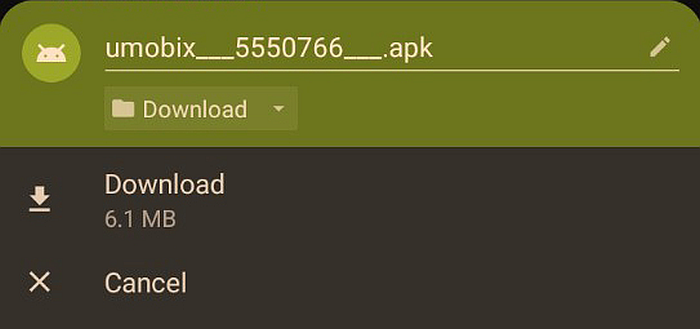
- Un’attività o un evento con un avviso/promemoria mostrerà un timestamp accanto ad esso.
- Quando arriva l’ora impostata per l’attività, riceverai una notifica che ti ricorda di svolgere l’attività o di partecipare all’evento.

- Toccando il promemoria di notifica ti reindirizzerà all’app, che ti offre quindi diverse opzioni che puoi selezionare. Puoi respingere, sonnellino, metterlo in concentrarti:o contrassegnare l’attività come fatto. Contrassegnandolo come completato verrà automaticamente barrato.

Come accennato in precedenza, qualsiasi modifica (creazione, modifica, eliminazione) apportata nell’app Any.do si rifletterà nell’app Calendario e promemoria di serie. Questo comportamento è lo stesso quando si esegue il contrario.
Ti invierà anche una notifica al momento dell’evento o promemoria. L’unica limitazione di questa app è che ti costringe a registrare un account con loro.
Tuttavia, usando Any.do otteniamo quasi tutto ciò che volevamo e la versione gratuita è abbastanza buona per questo, giusto? Inoltre, l’app è priva di pubblicità!
Consigliato: Wrike Review: app di gestione dei progetti per una maggiore produttività
Sincronizza i promemoria con l’app Calendario
La prossima app che vorremmo consigliare è Fantastico calendario Lite per visualizzare promemoria ed eventi del calendario in un’unica app. Questa app richiede l’autorizzazione per Calendar e Promemoria.
Ha tutte le funzionalità come la creazione e la modifica di eventi e promemoria all’interno dell’app.
La visualizzazione settimanale e mensile nel aCal Lite l’app è abbastanza ordinata.
Allo stesso modo, proprio come l’app Any.do, puoi trovare il Fantastico calendario Lite presso App Store.

Dopo il download, apri l’app e dai l’accesso a Notifiche, Promemoriae le Calendario.


Devi toccare il giorno per vedere tutti gli eventi e i promemoria per quel particolare giorno. Successivamente, puoi selezionare un evento o un promemoria specifico per la modifica, se necessario.


Allo stesso modo, puoi anche toccare un giorno particolare per aggiungere un evento del calendario o un promemoria da questa app.
L’unico inconveniente di questa app è che contiene pubblicità come puoi vedere anche negli screenshot.
Detto questo, le funzionalità gratuite di questa app funzionano abbastanza bene se desideri ricevere tutti i promemoria e gli eventi nella stessa app sul tuo iPhone.
Puoi anche condividere il tuo calendario con le persone richieste in modo che siano sempre aggiornati con la tua pianificazione e non devi inviare e-mail inutilmente per farlo.
Ecco una guida completa su calendario.com che spiega i metodi per condividere il tuo Calendario. Farlo può fare molto per garantire un’adeguata pianificazione e programmazione di riunioni ed eventi.
Articoli consigliati:
Considerazioni finali
Ho sempre desiderato che ogni volta che creo un promemoria utilizzando l’app Promemoria, dovesse apparire anche nell’app Calendario sul mio iPhone. Sfortunatamente, non è così per impostazione predefinita, ma le app qui presenti lo rendono possibile.
Avere tutti i promemoria nell’app Calendario è utile per mantenere tutto più organizzato poiché vedrai un elenco consolidato di attività ed eventi in un unico posto.
Aiuterà a pianificare le cose in anticipo e quindi a migliorare la tua produttività. Inoltre, le possibilità di perdere qualsiasi compito importante diminuiranno.
Considerando i vantaggi di mostrare i promemoria nell’app Calendario, crediamo fermamente che si debba sincronizzare calendari e promemoria su iPhone ed evitare di perdere qualcosa in futuro. Se hai trovato utile questo articolo, non dimenticare di condividerlo sui social media.
Quale metodo o app usi per aggiungere promemoria all’app Calendario su iPhone? Fateci sapere nei commenti.
ultimi articoli